Virhesanomien valintaikkunoissa on yleensä otsikkopalkkiteksti, joka sisältää virheen aiheuttaneen sovelluksen tai prosessinimen. Saatat joskus kohdata tilanteen, jossa virheilmoitusikkuna, jossa ei ole tekstiä otsikkopalkissa, jättää käyttäjän arvaamaan, mikä ohjelma aiheutti virheen.

Kuva 1: Virheviesti-valintaikkuna, jossa ei ole otsikkopalkin tekstiä.
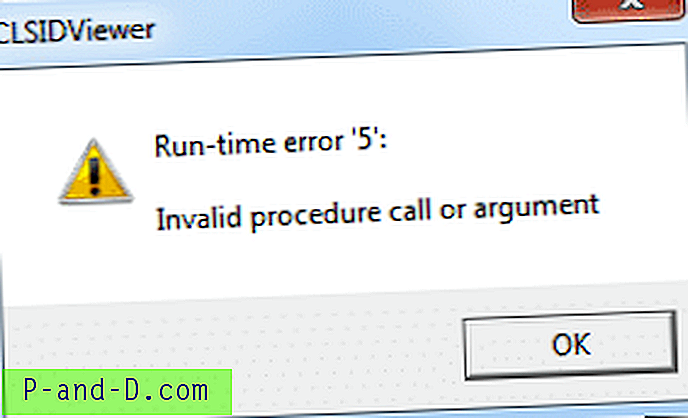
Kuva 2: Virheviestivalintaikkuna otsikkopalkitekstin kanssa.
Process Explorerin käyttäminen - "Etsi Windowsin prosessi" -painike
Kuvittele, että Task Managerissa on noin 25 prosessia, ja jokaisen lopettaminen kerrallaan lähdeprosessin jäljittämiseksi on vaikea tehtävä. Voit seurata sitä nopeasti käyttämällä Resurssienhallintaa. Siinä on " Etsi Windowsin prosessi " (härkä-silmä) -painike, joka antaa sinulle tietää parhaillaan avoinna olevan ikkunan prosessin nimen.
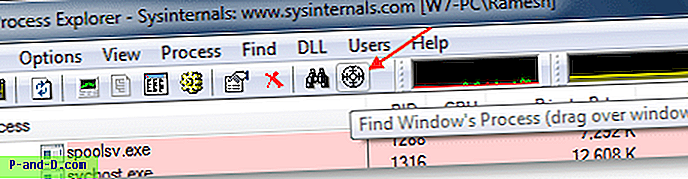
Lataa Process Explorer ja suorita se.
Napsauta härkäsilmä-painiketta työkalurivialueella, vedä ja pudota se kohdeikkunaan (ts. Seurataksesi virheilmoitusvalintaikkuna.) Jotta tämä olisi mahdollista, sinun on ensin pidettävä virhesanomaikkuna ja Process Explorer vierekkäin. puolella.
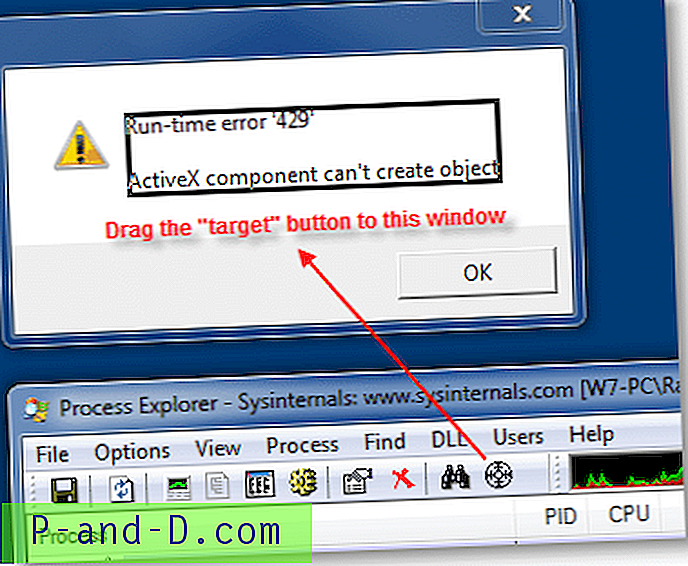
Process Explorer korostaa automaattisesti prosessin nimen, joka omistaa kohdeikkunan.
Jos korostamista ei tapahdu, käynnistä Process Explorer korotettuna (napsauta Tiedosto-valikkoa ja napsauta sitten "Näytä kaikkien prosessien tiedot") ja yritä uudelleen, vain siltä varalta, että virheen aiheuttanut lähdeprosessi on käynnissä korotettuna.
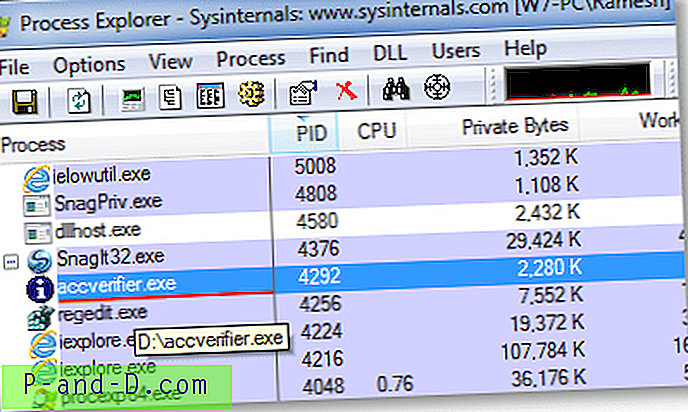
Jos haluat tietää enemmän prosessista, kaksoisnapsauta sitä ja katso "Kuva" -välilehteä.
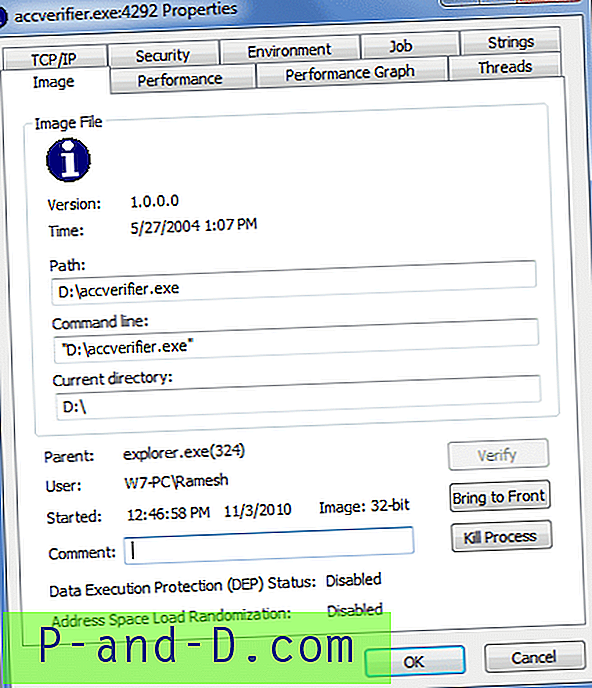
Nyt tiedät, mikä sovellus oli nostanut virhesanoman. Aloita vianetsintä täältä!





